Windows10系统添加pdf虚拟打印机的方法
时间:2019-03-11 10:46:45来源:装机助理重装系统www.zhuangjizhuli.com作者:由管理员整理分享
一般在操作Windows10系统中都会将图片转换成pdf,就可以通过pdf虚拟打印机直接进行转换,无需使用第三方软件,简单便捷。但是近日却有Windows10系统系统用户来反应,在系统中没有pdf虚拟打印机,对于这个问题该怎么办呢?对此下面小编就来介绍一下安装pdf虚拟打印机的方法吧。
1、按Win+S组合快捷键,在打开搜索,输入:控制面板,在点击打开控制面板;
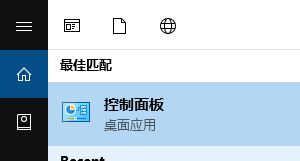
2、然后,在进入控制面板界面后,在设备和打印机界面中,点击添加打印机项,在弹出的窗口中点击我所需要的打印机未列出按钮;
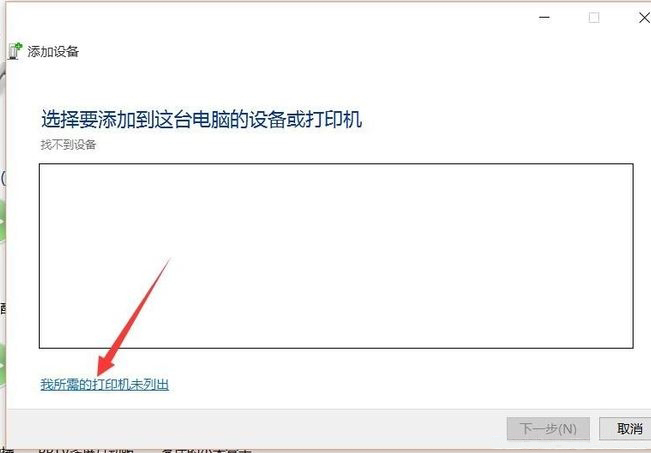
3、在点击通过手动设置添加本地打印机或网络打印机,在点击下一步;
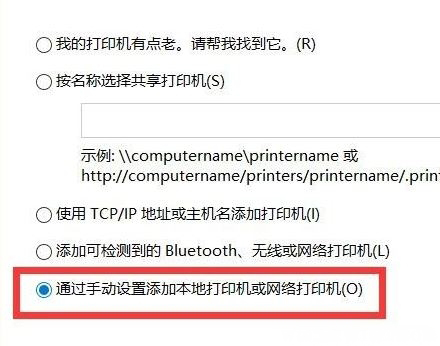
4、接下来,在点击创建新端口,在端口类型中选择 Local Port ,点击下一步;
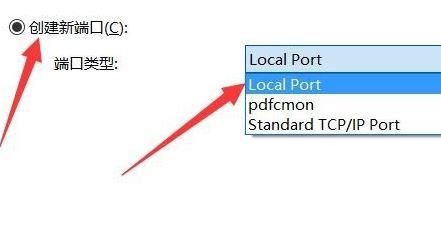
5、在选择打印机器型号左侧厂商下方选择:Microsoft,在右侧选择Microsoft Print To PDF,最后在点击下一步即可完成虚拟打印机安装。
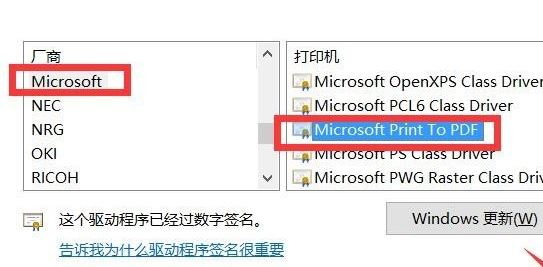
除了以上添加虚拟打印机了,还可以通过系统中的程序和功能进行添加
1、首先,按Win+S组合快捷键,打开小娜,搜索Windows 功能,在结果中点击启用或关闭Windows功能;
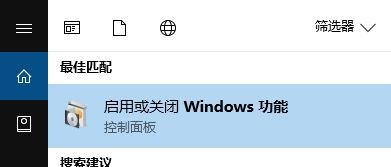
2、然后,在添加或删除Windows功用界面实现开启Microsoft Print TO PDF虚拟打印机的安装即可。
以上就是有关于电脑pdf打印机安装的方法就介绍到这了,如果想要了解更多的教程,请继续关注系统花园教程吧。
1、按Win+S组合快捷键,在打开搜索,输入:控制面板,在点击打开控制面板;
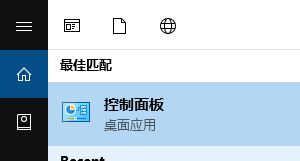
2、然后,在进入控制面板界面后,在设备和打印机界面中,点击添加打印机项,在弹出的窗口中点击我所需要的打印机未列出按钮;
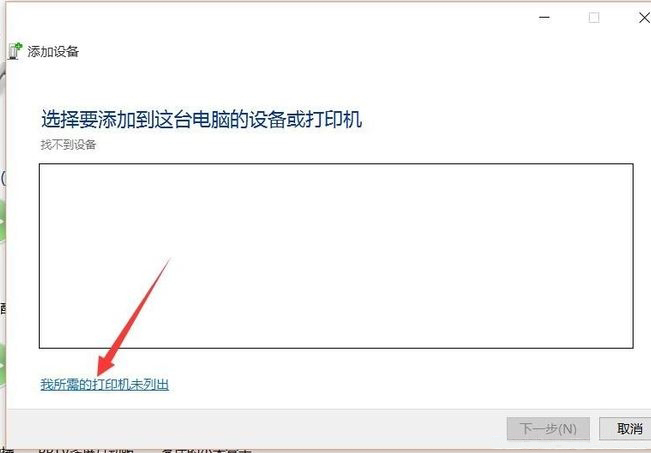
3、在点击通过手动设置添加本地打印机或网络打印机,在点击下一步;
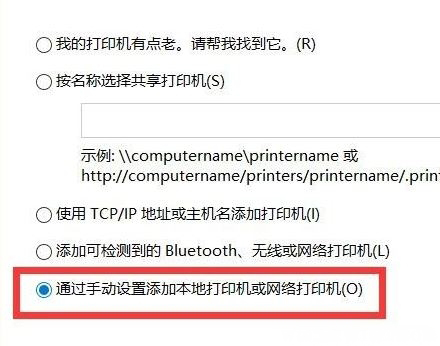
4、接下来,在点击创建新端口,在端口类型中选择 Local Port ,点击下一步;
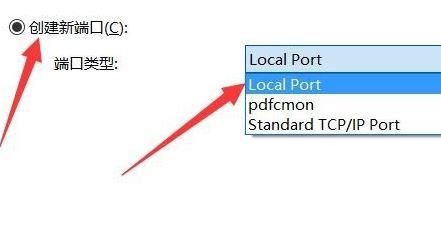
5、在选择打印机器型号左侧厂商下方选择:Microsoft,在右侧选择Microsoft Print To PDF,最后在点击下一步即可完成虚拟打印机安装。
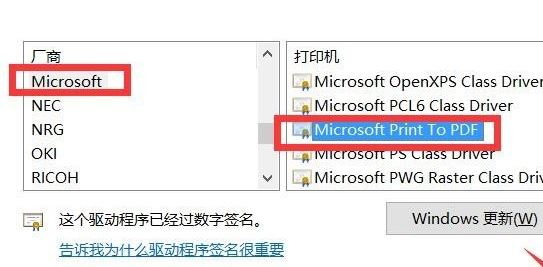
除了以上添加虚拟打印机了,还可以通过系统中的程序和功能进行添加
1、首先,按Win+S组合快捷键,打开小娜,搜索Windows 功能,在结果中点击启用或关闭Windows功能;
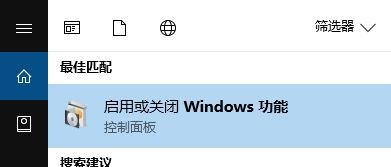
2、然后,在添加或删除Windows功用界面实现开启Microsoft Print TO PDF虚拟打印机的安装即可。
以上就是有关于电脑pdf打印机安装的方法就介绍到这了,如果想要了解更多的教程,请继续关注系统花园教程吧。
分享到:
